Você acabou de comprar o seu primeiro smartphones e, como você nunca teve um grande interesse por tecnologia, teme não estar preparado o suficiente para configurá-la e usá-la da melhor maneira possível. Por isso, ao invés de pedir ajuda a amigos ou parentes, você preferiu abrir o Google, em busca de um guia que te ensine a dar os primeiros passos no mundo dos smartphones, indo parar direto no meu site.
Deixe-me dizer-lhe: não existem problemas fúteis, apenas perguntas que ainda não têm resposta; por isso, neste guia, minha intenção é resolver todas as suas dúvidas. Nas próximas linhas, de fato, explicarei a você como configurar o telefone passo a passo: desde a primeira fase de inicialização até a configuração dos parâmetros para navegar na Internet, desde a adição de um novo endereço de e-mail até a conexão do dispositivo a computadores, carros e impressoras.
Índice
- Primeira configuração do telemóvel
- Como configurar seu celular para internet
- Como configurar e-mail no celular
- Como configurar o celular para o computador
- Como configurar o celular para o carro
- Como configurar seu telefone para impressora
Primeira configuração do telemóvel

Você acabou de comprar um telefone novo e está se preparando para configurá-lo pela primeira vez? Muito bem, então deixe-me guiá-lo nesta tarefa simples (embora aparentemente árdua). Para começar, retire o telefone da embalagem e insira o SIM dentro dele: na maioria dos casos, será suficiente remover o carrinho especial usando o clipe de metal Fornecido.
De qualquer forma, se você não sabe como instalar o cartão SIM no telefone, pode consultar o manual do usuário deste último ou fazer uma pesquisa rápida no Google, usando a tecla inserir SIM [marca e modelo do telefone]. Em particular, se você tiver um iPhone ou um telefone da marca Huawei, meus guias sobre como inserir o SIM no iPhone e como inserir o SIM em dispositivos Huawei podem ser úteis.
Uma vez concluída a instalação do SIM, basta prosseguir com o próximo passo: fazer o configuração inicial do telemóvel. Se você está se perguntando como configurar celular samsung, como configurar celular xiaomi, como configurar o celular huawei e assim por diante, você não precisa se preocupar. O próximo capítulo é aplicável a todos os dispositivos, de todas as marcas, equipados com o sistema operacional Android.
Android
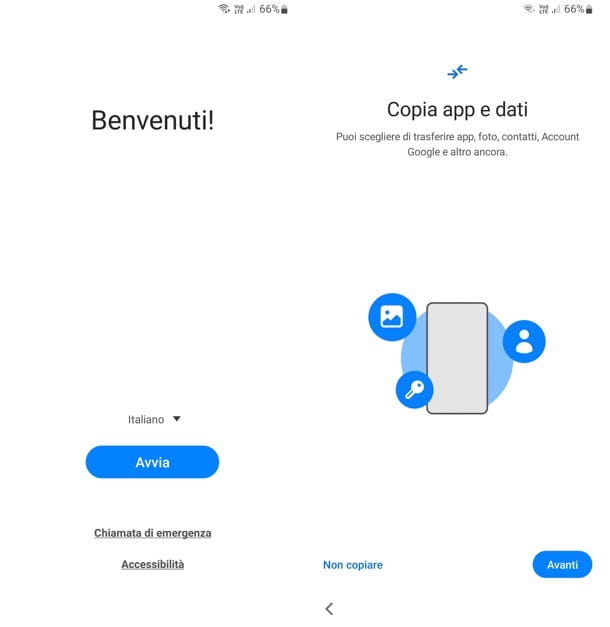
Depois de inserir o SIM no slot apropriado e depois de ligar o smartphone, você pode prosseguir com o configuração inicial de Um smartphones Android.
Primeiro, selecione o língua para ser usado no sistema operacional no menu suspenso apropriado; depois disso, toque no botão começa para iniciar o assistente de configuração do telefone.
Logo depois, dentro da janela Para revisão, você deve tocar na caixa de seleção, ao lado de Aceito o contrato de licença de usuário final, para aceitar os termos e condições de uso do fabricante.
Além disso, de forma totalmente opcional, você pode consentir o envio de dados de diagnóstico (Eu concordo com o envio de dados de diagnóstico) e torná-los rastreáveis até você (informações de vinculação), tocando nas caixas de seleção apropriadas. Depois de fazer sua escolha, tudo o que você precisa fazer é tocar em PRÓXIMA canto inferior direito.
Posteriormente, em Permissões para serviços e aplicativos [fabricante], usando os botões apropriados, você pode decidir se deseja ou não ativar os serviços Dispositivos próximos, que permite compartilhar todas as informações de aplicativos e serviços com o fabricante, garantindo também conexão rápida de acessórios Bluetooth e continuidade de uso com outros produtos do fabricante, e Telefone, que permite gerenciar chamadas diretamente dos fones de ouvido.
Quando a seleção estiver concluída, tudo o que você precisa fazer é tocar em ACEITAR, canto inferior direito, para acessar a próxima etapa. Aqui você será solicitado a escolher um Rede WIFI ao qual se conectar para baixar aplicativos, fazer atualizações e possivelmente copiar dados: selecione a rede de seu interesse na lista de propostas e, quando solicitado, digite seu Palavra-passe eles estão prontos para tocar Conecte-se:.
Se pretender continuar a configurar o seu telefone sem utilizar uma rede Wi-Fi, mas utilizando a ligação de dados disponível no seu SIM, ou se pretender continuar sem ligação à Internet (esta opção pode afetar os passos seguintes), toque no botão ignorar, localizado no canto inferior esquerdo.
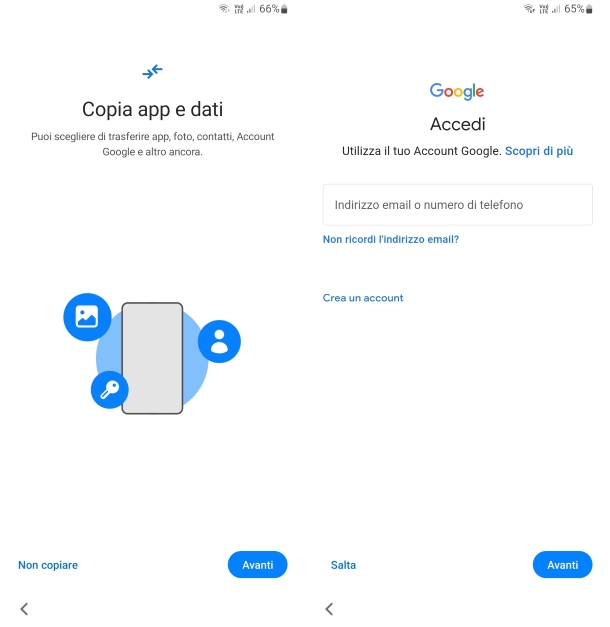
Depois que a conexão com a Internet for estabelecida, aguarde o download e a instalação de qualquer atualização do sistema e escolha se deseja copiar aplicativos e dados de um backup existente (botão PRÓXIMA, localizado no canto inferior direito), dentro da janela Copie aplicativos e dados, ou se deseja pular esta etapa e configurar o telefone do princípio (botão Não copie, localizado no canto inferior esquerdo).
Se você optou por continuar com a importação de um backup, basta tocar em PRÓXIMA, localizado no canto inferior direito, dentro da janela Use seu dispositivo antigoe siga o assistente. Quer seja Android, iPhone o iPad, você poderá recuperar todos os seus dados com muita facilidade.
Se, por outro lado, você optou pela configuração do zero, basta fazer login com sua conta do Google inserindo suas credenciais, nos formulários apropriados, e tocando em PRÓXIMA seguir em frente.
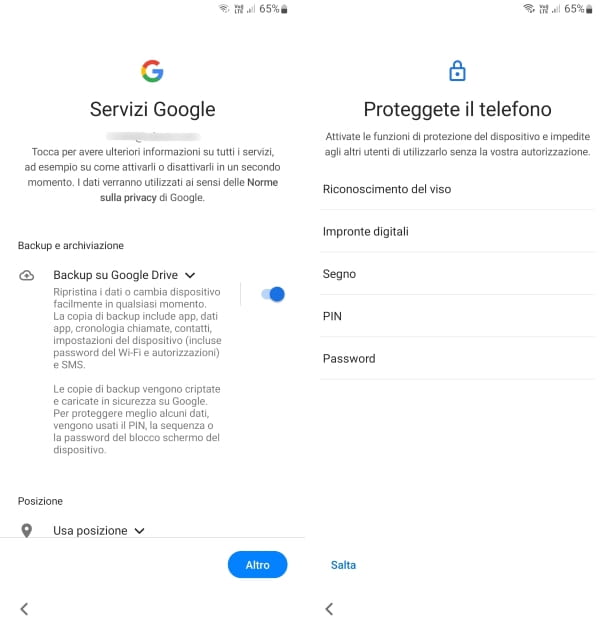
Depois de fazer login, escolha, usando as alavancas apropriadas, se deseja ou não fazer login Backup no Google Drive, se deseja ativar o geolocalização (Use a localização), consentimento para procurar redes Wi-Fie dispositivos próximos, mesmo quando o Bluetooth e o Wi-Fi estiverem desligados (Permitir escaneamento); finalmente, você também pode decidir se deseja enviar para o Google i dados de diagnóstico e uso.
Neste ponto, toque no botão ACEITAR (localizado na parte inferior da tela, à esquerda) para confirmar as configurações aplicadas e ir para a próxima etapa, que é configurar oImpressão digital, reconhecimento do rosto ou qualquer outro método de autenticação suportado pelo seu dispositivo.
Nesta fase, toque em um dos métodos de autenticação disponíveis para configurá-lo. Em seguida, siga o assistente de configuração tocando em PRÓXIMA continuar. Ao final do procedimento, basta tocar em Confirmação. Posteriormente, você pode decidir se deseja acessar (ou criar uma conta) o site do fabricante do seu smartphone. Alternativamente, você pode tocar em ignorar, duas vezes, no canto inferior direito para continuar.
Após esta última etapa, tudo o que você precisa fazer é tocar em final para começar a usar seu novo dispositivo! Foi mais fácil do que o esperado, não foi?
iPhone
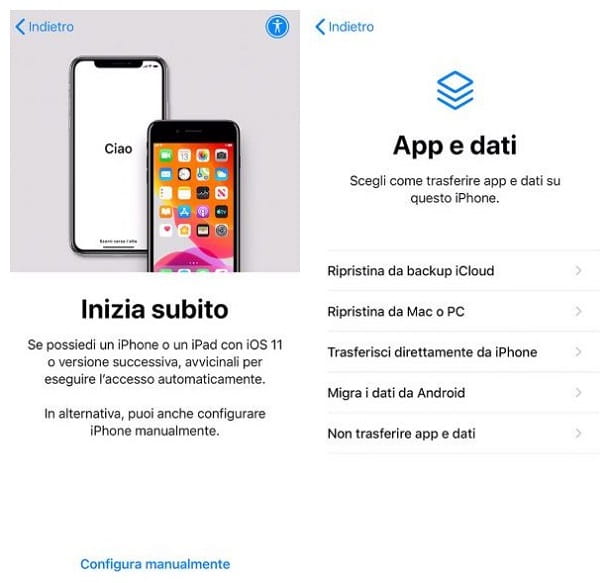
Você ligou oiPhone pela primeira vez e você simplesmente não sabe como se mover neste novo universo. Se este for realmente o caso, não se preocupe, configurar dispositivos da marca Apple pela primeira vez é realmente uma brincadeira de criança.
Primeiro, quando você vir a mensagem de boas-vindas do iPhone (a palavra Olá em todos os idiomas), pressione a tecla Início (se presente), ou toque na tela, para acessar a tela de seleção língua.
Depois de fazer sua escolha (presumivelmente italiana), escolha o seu país ou área de residência e aguarde a configuração ser aplicada ao sistema.
Em seguida, se você vem de um iPhone equipado com iOS 11 ou versões posteriores, e você deseja transferir dados e configurações automaticamente do antigo para o novo dispositivo, pegue o primeiro e, após ligá-lo e ativar o Bluetooth, aproxime-o do novo iPhone e siga as instruções fornecidas na tela para completar os dados do procedimento de transferência.
Para configurar o telefone do zero, no entanto, toque no item Configurar manualmente e, quando solicitado, conecte-se ao seu Rede WIFI. Para fazer isso, basta tocar nele, digite o Palavra-passe e toque em Iniciar Sessão, canto superior direito. Se você não tiver uma rede Wi-Fi, toque na entrada Usar conexão celular para ativar o iPhone via dados de celular.
Uma vez estabelecida a conexão com a rede, toque no botão PRÓXIMA, localizado no canto superior direito, aguarde a ativação do "iPhone" e toque no botão Continuar concordar com os termos da Apple sobre compartilhamento de dados Dados e privacidade.
O próximo passo é configurar o ID do rosto or ID de toque, ou seja, desbloqueio por reconhecimento facial ou impressão digital (dependendo do modelo do iPhone): em seguida, toque em Continuar e siga as instruções que lhe são propostas para concluir a fase de reconhecimento facial ou de impressão digital.
Uma vez feito isso, você deve escolher e inserir um código de 6 código para ser usado para proteger o telefone; insira-o novamente, quando solicitado, e escolha a opção de restauração de Aplicativos e dados mais adequado ao seu caso: Restaurar a partir do backup do iCloud, Restaurar do Mac ou PC, Transferir diretamente do iPhone, Migrar dados do Android or Não transfira aplicativos e dados e configure seu telefone do zero. Se você optou por restaurar a partir de um backup existente ou de um telefone Android, siga as instruções apresentadas para recuperar os dados necessários.
Estamos quase lá: agora faça o login com o seu ID da apple (caso não o tenha, pode criar um "on the fly" preenchendo o formulário apropriado ou seguindo as instruções que forneci neste guia), toque no botão ACEITAR, canto inferior direito, para aceitar i termos e condições interface do usuário e aguarde até que a nova conta seja configurada em seu telefone.
A seguir, na janela Transforme este dispositivo em seu novo iPhone, você pode tocar em Continuar para aplicar as configurações em seu iPhone antigo ou em Personalizar configurações para alterá-los seguindo o assistente.
Se você decidiu tocar em Personalizar configurações, escolha se deseja ativar i serviços de localização, estabelece Caranguejo, Apple Pay e iCloud Keychain (que permite que as senhas do Safari sejam armazenadas e sincronizadas com outros dispositivos associados ao mesmo Apple ID), indica se deve ou não compartilhar estatísticas de utilização do aparelho com a Apple e os desenvolvedores de aplicativos e pronto: depois de alguns instantes, você finalmente estará pronto para usar seu novo iPhone!
Se você optou por restaurar um backup existente, será necessário aguardar mais alguns minutos para que os dados necessários sejam copiados para o iPhone, que deverá reiniciar automaticamente após a conclusão da transferência.
Como configurar um telefone já usado
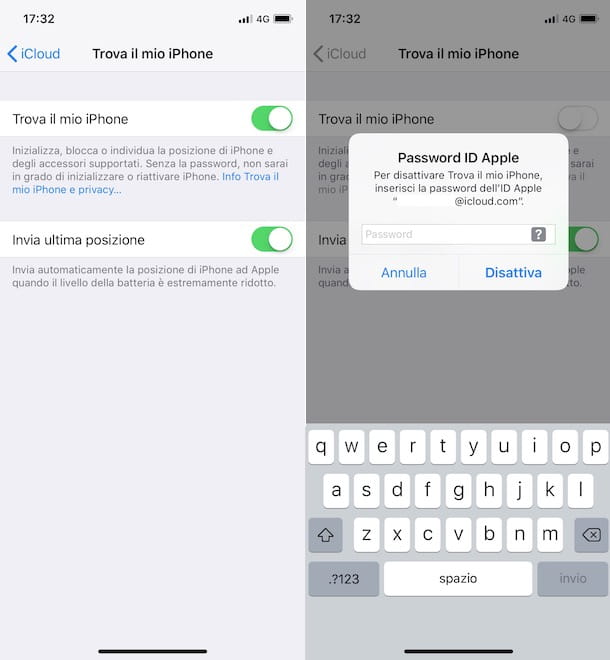
Um amigo ou parente passou para você um smartphone antigo e, portanto, você gostaria de entender como configurar um telefone já usado?
Nesse caso, o primeiro conselho que dou é acessar o menu Configurações e verifique se o dispositivo não está associado a nenhuma conta do Google (no caso do Android) ou Apple ID (no caso do iPhone); isso ocorre porque essas contas também estão vinculadas a sistemas anti-roubo de Android e iOS que tornam os telefones inutilizáveis mesmo após a formatação se a senha da conta vinculada não for inserida.
Se o telefone parece estar conectado a qualquer conta, peça ao proprietário anterior para removê-lo (ou diga a senha para que você mesmo possa fazer isso). Depois de remover a conta do Google do Android ou remover o ID da Apple do iPhone, verifique também se você desativou o recurso integrado de encontrar meu telefone.
Depois que esta etapa também foi concluída, verifique se não há arquivos para salvar e formatar o telefone seguindo as instruções que você encontra em meus tutoriais sobre como formatar o Android e como formatar o iPhone. Assim, você poderá configurar o telefone como novo, conforme explicado nos capítulos anteriores, e usá-lo sem problemas.
Como configurar seu celular para internet

Se você possui um celular bastante moderno, é muito provável que, ao inserir o cartão SIM, ele consiga adquirir automaticamente as configurações de conexão da operadora em uso. Em outros casos, porém, é a operadora que envia um SMS de configuração automática: assim que a mensagem é aberta, a configuração correta dos parâmetros de conexão com a Internet é concluída automaticamente.
Se, por algum motivo, eu precisasse configurar seu telefone para a Internet manualmente, você deve primeiro anotar os dados APN (ou seja, o ponto de acesso que permite ligação à Internet) em uso pelo seu operador: a seguir indico os relativos aos operadores de telemóveis mais conhecidos.
TIM
- Nome: TIM
- APN:ibox.tim.it ou unico.tim.it ou wap.tim.it
- mmsc: http://mms.tim.it/servlets/mms
- MCC: 222
- multinacionais: 01
- Tipo de APN: padrão, supl
- Proxy MMS: 213.230.130.89 AM
- Tamanho máximo do MMS: 614400
VODAFONE
- Nome: Vodafone
- APN: mobile.vodafone.it ou iphone.vodafone.it (somente para iPhone/iPad) ou web.omnitel.it
- MCC: 222
- multinacionais: 10
- Tipo de APN: padrão, supl, dun
WINDTRE
- Nome: WindTre
- apn/hotspot pessoal: internet.it
- MCC: 222
- multinacionais: 88
- Tipo de APN: padrão, supl
- SMS APN: mms.it
- MMSC: http://mms.windtre.it
- MMS procuração: mmsproxy.windtre.it:8080
ILIAD
- Nome: Ilíada
- APN pessoal/Hotspot: Ilíada
- mmsc: http://mms.iliad.it
- MCC: 222
- multinacionais: 50
- Tipo de APN: padrão,supl,mms,dun
- Tipo MVNO: GID
- Valor MVNO: F003
- Tamanho máximo do MMS: 307200
FASTWEB
- Nome: Fastweb
- APN pessoal/Hotspot: apn.Fastweb.it
- MCC: 222
- multinacionais: 08
- Tipo de APN: padrão, supl
COOPEVOCE
- Nome: Gaiola
- apn: internet.coopvoce.it
- MMCC: 222
- multinacionais: 53
- Tipo de APN: padrão, supl, dun
- Protocolo APN: IPv4
- Protocolo de roaming APN: IPv4
- SMS APN: message.coopvoce.it
- MMSC: http://mms.coop.it/servlets/mms
- MMS procuração: 213.230.130.89: 80
PÓS-MOBILE
- Nome: Poste Mobile
- APN: wap.postemobile.it
- MMCC: 222
- multinacionais: 33
- Tipo de APN: omissão
- Protocolo APN: IPv4
- Protocolo de roaming APN: IPv4
Uma vez identificados os parâmetros a utilizar para o seu operador, estes devem ser introduzidos no telefone seguindo um dos procedimentos ilustrados nos dois parágrafos seguintes.
Android
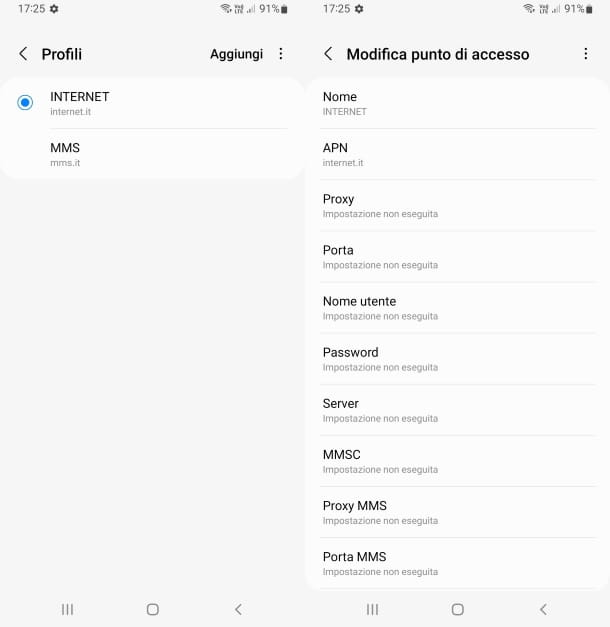
Para especificar um novo ponto de acesso em Android, pegue o telefone e toque em Configurações > Conexões > Redes móveis, selecione o cartão SIM que pretende usar para a Internet (se tiver um telefone dual-SIM) e toque em perfis.
Neste ponto, você pode inserir um novo ponto de acesso tocando em Adicionar, localizado no canto superior direito, e preenchendo o próximo formulário com os parâmetros indicados acima. Finalmente, toque em (⋮) > Salvar e coloque a marca de seleção ao lado do APN que você acabou de criar para começar a usá-lo imediatamente.
iPhone
As etapas necessárias para configurar um novo ponto de acesso no iPhone eles são muito semelhantes aos vistos anteriormente para Android: toque em Configurações> Celular e, posteriormente, na opção Rede de Dados Móvel.
Por fim, através do formulário proposto, insira os dados de acesso indicados acima e retorne à tela anterior para habilitar as alterações realizadas.
Em caso de dúvidas, problemas ou necessidade de maiores esclarecimentos sobre os passos necessários para configurar a Internet no seu telefone, remeto a leitura dos meus tutoriais temáticos: como configurar TIM Internet, como configurar Vodafone Internet, como configurar WINDTRE Internet, como configurar o Fastweb Mobile, como ativar o Internet Iliad, como configurar o PosteMobile e como configurar o CoopVoce.
Como configurar e-mail no celular
Como regra, os smartphones configuram automaticamente o endereço de e-mail associado ao sistema que está sendo configurado (gmail seu andróide e iCloud em iPhones). Portanto, para acessá-lo, basta abrir o aplicativo dedicado ao gerenciamento de e-mail, como Gmail para Android or Correio por iPhone.
No entanto, se a sua necessidade for configurar um novo endereço de e-mail, diferente daquele já utilizado para configurar o telefone, basta seguir os passos que vou lhe mostrar, nos próximos dois parágrafos, que irão explicar Como configurar e-mail no celular.
Android
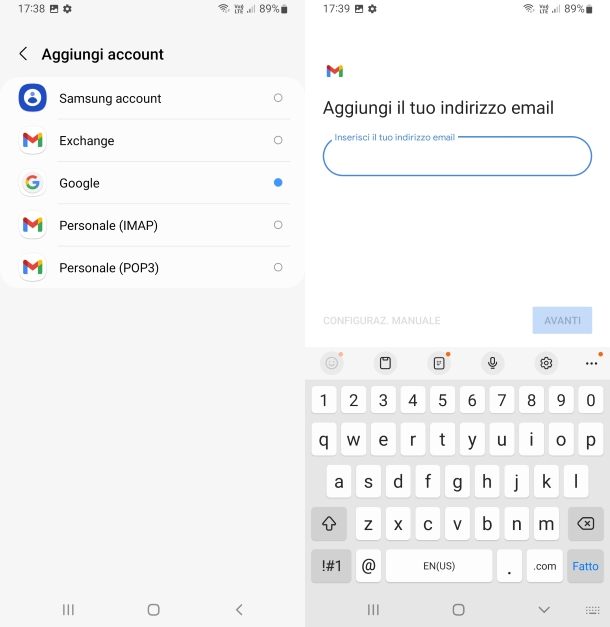
Se você estiver usando um smartphone com um sistema operacional Android, eles estão à altura da torneira Configurações > Contas e backup > Gerenciar contas > Adicionar conta. A seguir, escolha o serviço de e-mail de seu interesse, se presente na lista, e siga o procedimento proposto para fazer login e adicionar a conta ao dispositivo.
Se o seu serviço de e-mail não estiver listado em suas opções, toque na entrada Pessoal (IMAP) e, quando necessário, Por favor, insira o seu endereço de email e o parente Palavra-passe: com um pouco de sorte, o Android deve configurar automaticamente os parâmetros de entrada e saída de e-mail.
Em seguida, especifique as opções de sincronização da conta recém-adicionada (ex. Contactos, Calendário e assim por diante) e pronto: uma vez concluído o procedimento de configuração, você pode acessar seu e-mail pelo aplicativo gmail (ou o gerenciador de e-mail padrão instalado em seu dispositivo).
Para mais informações sobre como configurar e-mail no Android, você pode dar uma olhada no tutorial específico que dediquei ao tema.
iPhone
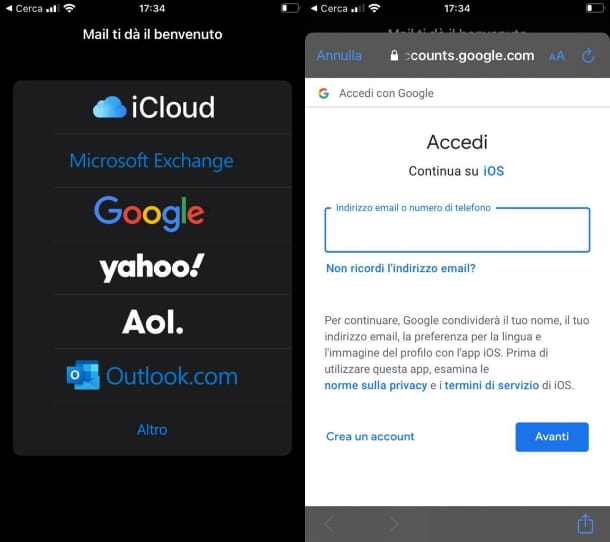
Se você estiver interessado em adicionar um novo endereço de e-mail ao aplicativo iPhone Mail, primeiro toque no ícone de e-mail Configurações do iOS e, na tela que aparece, toque em Mail > Contas > Adicionar conta.
Em seguida, selecione o serviço de e-mail que deseja configurar e, quando solicitado, digite oendereço de email e o parente Palavra-passe de acesso. Opcionalmente, você também pode especificar um curto Descrição por conta.
Caso o serviço de seu interesse não esteja presente na lista de contas disponíveis, toque em Mais > Adicionar conta de e-mail, como o seu Nome, EU 'Email e Palavra-passe de sua caixa de e-mail e, quando solicitado, especifique Parâmetros IMAP e SMTP usar para baixar e enviar e-mails: indiquei alguns dos IMAPs mais usados em meu guia de como ativar o IMAP.
De qualquer forma, essas "coordenadas" podem ser obtidas no site da Internet do seu provedor de e-mail ou por meio de uma pesquisa rápida no Google (utilizando, por exemplo, a tecla Parâmetros IMAP [nome do provedor de e-mail]).
Depois de inserir as informações solicitadas, toque no botão PRÓXIMA, indica os itens a serem sincronizados com o serviço de e-mail em questão (ex. Mail, Contactos, Calendário e assim por diante) e, quando terminar, pressione o botão Salvar para adicionar a nova conta ao aplicativo Mail.
Para saber mais sobre o assunto, sugiro a leitura do meu guia de como configurar o Mail no iPhone, no qual expliquei tudo detalhadamente.
Como configurar o celular para o computador
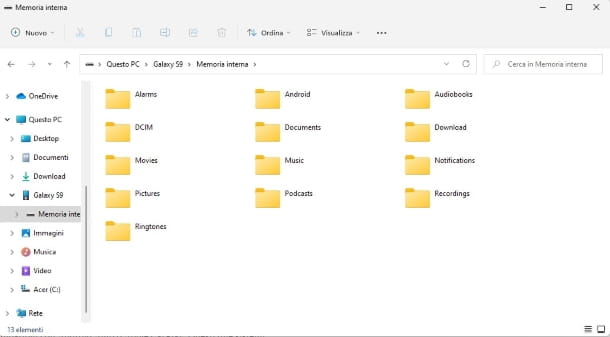
Os sistemas operacionais Android e iOS eles são naturalmente predispostos a se conectar a PCs equipados com um sistema operacional Windows e MacOS: normalmente, tudo o que você precisa fazer é conectar os dispositivos entre si por meio de um cabo USB e espere que o computador reconheça automaticamente o smartphone conectado.
No entanto, os procedimentos de uso podem ser diferentes, dependendo do telefone que você possui, do sistema operacional em uso e da operação que pretende realizar. Abaixo mostro alguns exemplos.
- Acesso aos dados na memória – você pode acessar a memória de Android usando oFile Explorer do Windows, ou o programa Transferência de arquivos do Android, por macOS. Para acessar a memória doiPhone, você deve ter o software iTunes para Windows ou use o em destaque do Mac (macOS 10.15 Catalina em diante).
- Backup e outras operações – existem softwares especiais que podem ser instalados no computador e permitem realizar um grande número de operações nos telefones Android e na iPhone. Este último, em particular, também pode ser convenientemente gerido pelo em destaque do Mac (macOS 10.15 Catalina em diante).
Como configurar o celular para o carro
É extremamente importante que você saiba como configurar o celular para o carro pois você não pode deixar de ouvir sua música favorita em qualquer lugar.
Se for este o caso, ficará satisfeito por saber que todos os smartphones modernos oferecem esta possibilidade, desde que o computador de bordo/auto-rádio esteja preparado para a ligação que pretende utilizar. Abaixo listo os métodos de conexão mais comuns no momento.
- Sistema Inteligente — quase todos os carros modernos estão equipados com computadores de bordo compatíveis com Android Auto e Apple CarPlay. Estes dois sistemas de software permitem gerir, respetivamente, smartphones Android e iPhones através do ecrã LCD do automóvel e dos comandos no volante. Para maiores explicações sobre Android Auto e CarPlay, convido você a ler os tutoriais que dediquei a você.
- Bluetooth — se o computador de bordo ou a aparelhagem do seu automóvel for compatível com Bluetooth, basta utilizar o procedimento de emparelhamento clássico, fornecido para Android e iOS, para emparelhar os dispositivos. Uma vez conectado, é possível ouvir a música que está sendo tocada no smartphone a partir do aparelho de som e, em alguns casos, controlá-lo usando os botões físicos do computador e/ou os controles do volante.
- Cabo AUX — se você tiver um telefone equipado com uma entrada jack de 3.5 mm (normalmente usada para fones de ouvido) e um aparelho de som equipado com uma entrada AUX-IN, você pode conectar os dois dispositivos entre si usando um cabo AUX macho-macho. Este sistema, no entanto, permite apenas a reprodução de música (e chamadas telefônicas), sem a possibilidade de controles adicionais.
Como configurar seu telefone para impressora

Quantas vezes você já teve que imprimir um documento recebido através WhatsApp, Telegram ou outros aplicativos que você tem em seu smartphone?
Se a resposta for "muito", saiba que se você possui uma impressora Wi-Fi, e portanto capaz de se conectar à rede doméstica, tenho o prazer de informar que também é possível conectá-la ao seu novo smartphone.
Então, se você está se perguntando, como configurar celular para impressora, a resposta é bem simples: basta ler meu artigo sobre como conectar a impressora ao Wi-Fi e pronto.


























